- Outeur Jason Gerald [email protected].
- Public 2023-12-16 10:50.
- Laas verander 2025-01-23 12:05.
Hierdie wikiHow leer u hoe u die datasnelheid op iPhone en iPad kan verhoog. U kan verskeie stappe doen om die internetspoed op iPhone en iPad te verhoog.
Stap
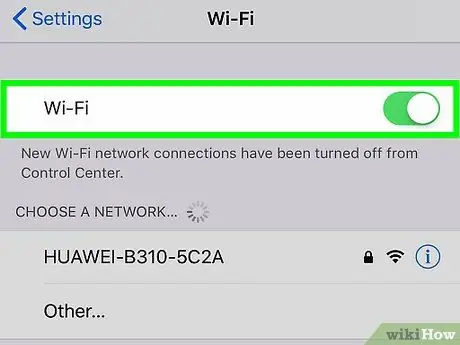
Stap 1. Gebruik Wi-Fi, nie 'n mobiele netwerk nie
Gewoonlik is Wi-Fi inderdaad vinniger as 'n mobiele data-plan. Gebruik die beskikbare Wi-Fi in u omgewing. Soek artikels oor hoe u met u iPhone met 'n draadlose netwerk kan skakel as u op u iPhone of iPad by 'n Wi-Fi-netwerk wil aanmeld. U kan ook 'n paar van die onderstaande stappe doen:
- Maak die app oop Instellings.
- Raak Wi-Fi.
- Raak die skakelaar langs "Wi-Fi".
- Raak 'n bestaande Wi-Fi-netwerk.
- Tik die Wi-Fi-wagwoord in.
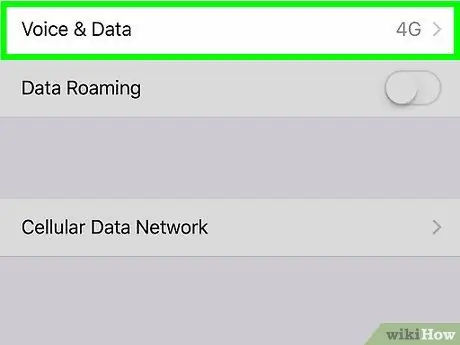
Stap 2. Gebruik 4G mobiele netwerk
As daar êrens 'n Wi-Fi-kanaal is nie, moet u 'n mobiele netwerk gebruik. As dit moet, is die vinnigste opsie vir nou die 4G -netwerk. Kies 'n 4G -netwerk deur die onderstaande stappe uit te voer:
- Maak die app oop Instellings.
- Raak Sellulêre data.
- Raak Sellulêre data -opsies.
- Raak 4G.
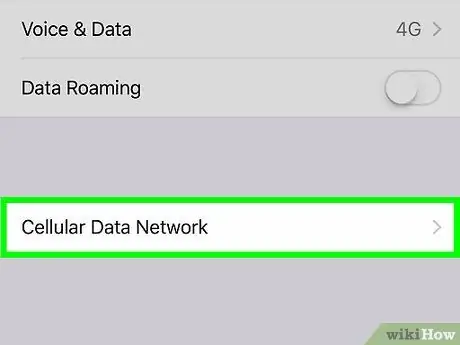
Stap 3. Raak die skakelknoppie
langs "Aktiveer LTE".
Alhoewel 4G die vinnigste mobiele netwerk is, is LTE (Long Term Evolution) die standaard wat deur mobiele diensverskaffers verskaf word wat ware 4G -snelhede kan bereik. As u iPad of iPhone reeds aan 'n 4G LTE -netwerk gekoppel is, sal dit hoër internetsnelhede hê, meer konsekwent as as u slegs aan 'n basiese 4G -netwerk gekoppel was. As u in die menu "Mobiele data -opsies" in Instellings is, aktiveer LTE deur aan die skakelaar langs "Aktiveer LTE" aan die bokant te tik.
As die data -plan wat u gebruik nie 4G LTE het nie, kontak u mobiele data -operateur om hierdie fasiliteit by u data -plan te voeg
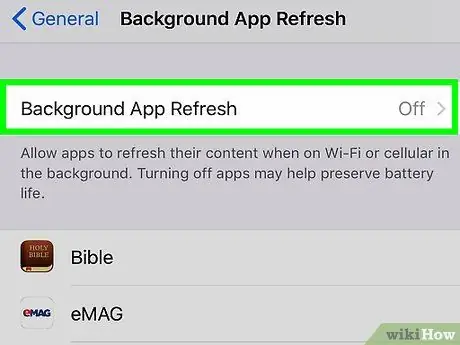
Stap 4. Skakel Background Apps Refresh uit
Agtergrondprogram -opdatering word gebruik om programme wat elke paar sekondes op die agtergrond is, te verfris (verfris). Deur agtergrondprogramme -opdatering uit te skakel, sal die internetspoed van programme wat gereeld gebruik word, toeneem. Skakel agtergrondprogramme herlaai uit deur die onderstaande stappe te doen:
- Maak die app oop Instellings.
- Raak Algemeen.
- Raak Agtergrond App Herlaai.
- Raak Agtergrond -app herlaai wat bo is.
-
Raak Af.
U kan ook agtergrondprogramverfrissing vir 'n spesifieke program deaktiveer deur op die skakelaar langs die app in die menu "Agtergrond -appverfris" te raak
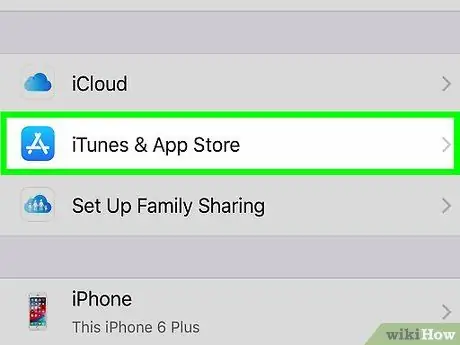
Stap 5. Skakel outomatiese aflaaie uit
Outo -aflaai kan baie internetbandwydte verbruik, wat die internetspoed vertraag. Skakel outomatiese aflaaie uit deur die onderstaande stappe uit te voer:
- Maak die app oop Instellings.
- Tik bo -op jou naam en profielfoto.
- Raak iTunes en App Store.
- Raak die skakelknoppie aan die kant Musiek, programme, boeke en oudioboeke, en Opdaterings.
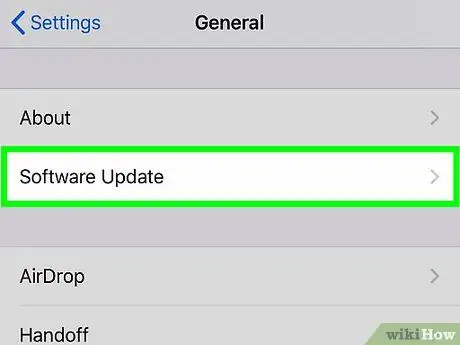
Stap 6. Werk op na die nuutste iOS
iOS is die basiese bedryfstelsel wat deur die iPad en iPhone bestuur word. Hou iOS op datum om netwerk- en veiligheidskwessies op te los wat die internetverbinding stadig maak. Dateer iOS op met die onderstaande stappe:
- Maak die app oop Instellings.
- Raak Algemeen.
- Raak Sagteware opdatering.
- Raak Laai af en installeer.
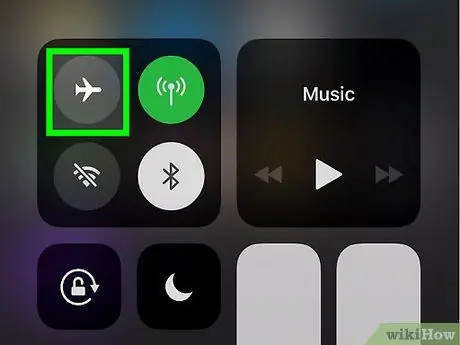
Stap 7. Herlaai netwerkverbinding
U kan die internetspoed tydelik verhoog deur dit te verfris. Die truuk is om die netwerk te ontkoppel en weer aan te sluit. Die maklikste manier om die netwerkverbinding te verfris, is deur die vliegtuigmodus vir ongeveer 20 sekondes aan te skakel en dit dan uit te skakel. Herlaai netwerkverbinding deur die volgende stappe uit te voer:
- Swiep van die onderkant van die skerm af op.
- Raak die vliegtuig -ikoon.
- Wag ongeveer 20 sekondes.
- Raak weer die vliegtuig -ikoon.
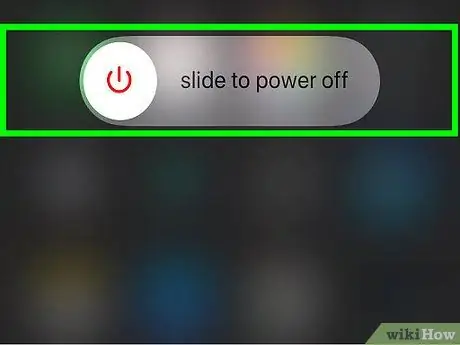
Stap 8. Herbegin u iPad of iPhone
As u iPad of iPhone probleme ondervind, herlaai die toestel om die hele stelsel te verfris en los probleme op waarvan u nie bewus was nie. Herlaai u iPad of iPhone deur die aan / uit-knoppie in die regter boonste hoek ingedruk te hou. Skuif die skuifknoppie na regs wanneer dit verskyn. Twintig sekondes later, druk weer op die aan / uit -knoppie om die toestel aan te skakel.

Stap 9. Herbegin die router (router)
As u probleme ondervind met die verbinding met 'n Wi-Fi-netwerk, is dit waarskynlik die netwerk. Die herlaai van die router kan die probleem oplos. U kan u router herlaai deur dit vir ongeveer 30 sekondes uit die kragbron te trek en weer aan te sluit. Wag ongeveer 1 minuut terwyl die router weer begin.






